Un visualiseur audio peut générer des images animées basées sur un contenu audio. Vous voulez ajouter une forme d'onde audio à votre musique ? Dans cet article, vous apprendrez à créer une vidéo musicale à forme d'onde audio avec les 3 meilleurs visualiseurs audio.
Vous souhaitez télécharger votre fichier audio sur certaines plateformes sociales comme YouTube, Facebook et Instagram et ajouter une forme d'onde audio à l'audio pour attirer plus de téléspectateurs. Comment générer une animation de forme d'onde audio pour votre fichier audio ? Voici les 3 meilleurs visualiseurs audio en ligne pour vous. (Pour convertir MP3 en vidéo avec image, vous pouvez utiliser MiniTool MovieMaker.)
3 meilleurs visualiseurs audio en ligne
- VEED.IO
- Kapwing
- Visualiseur de musique Motionbox
VEED.IO
VEED.IO est un visualiseur de spectre audio en ligne avec 11 modèles de visualisation tels que Waves, Beam, Harmony, Formation, etc. Vous pouvez personnaliser le modèle de visualisation en modifiant sa couleur, son opacité, sa durée, Min dB, Max dB et son image d'arrière-plan. En plus de cela, ce générateur d'ondes sonores vous permet d'ajouter du texte, des emojis, des formes et une barre de progression à votre projet.
Il est gratuit à utiliser sans inscription requise, mais il ajoutera un filigrane à vos vidéos de sortie. Si vous souhaitez supprimer le filigrane d'une vidéo, vous devez vous abonner au plan PRO.
Voici comment ajouter une forme d'onde audio à votre fichier audio.
Étape 1. Accédez au site Web VEED.IO et cliquez sur Télécharger votre vidéo .
Étape 2. Choisissez un fichier audio sur votre ordinateur et choisissez un modèle ou commencez avec une toile vierge.
Étape 3. Sélectionnez l'élément de forme d'onde et déroulez le Style liste dans Modifier l'onde sonore section. Sélectionnez ensuite un style d'onde sonore que vous aimez.
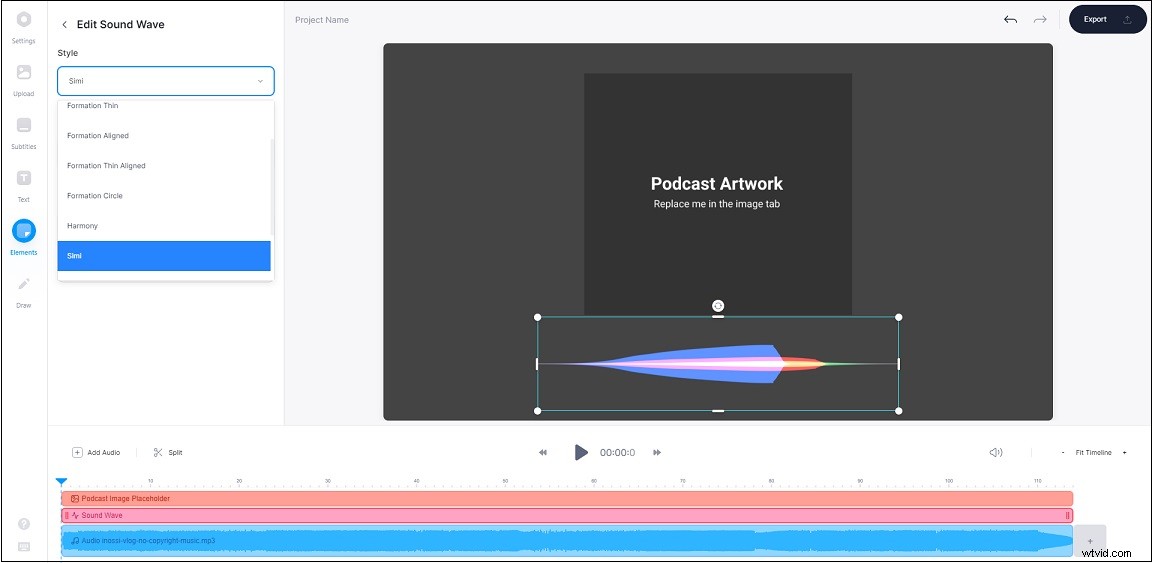
Astuce :Sélectionnez l'image d'arrière-plan et cliquez sur Remplacer l'image pour le remplacer par votre image préférée.
Étape 4. Cliquez sur Lecture bouton pour prévisualiser la forme d'onde audio. Une fois terminé, cliquez sur Exporter> Exporter la vidéo .
Étape 5. Une fois le processus terminé, cliquez sur Télécharger MP4 pour enregistrer la vidéo.
Kapwing
Kapwing est un visualiseur audio gratuit qui vous permet d'ajouter une forme d'onde aux podcasts, aux vidéos avec paroles ou aux vidéos de karaoké. Vous pouvez modifier le style, la taille, la couleur et la position de la forme d'onde.
Voici comment :
Étape 1. Connectez-vous à Kapwing et cliquez sur Outils dans la barre de menu supérieure.
Étape 2. Cliquez sur Ajouter une forme d'onde à la vidéo et appuyez sur Commencer .
Étape 3. Téléchargez le fichier audio auquel vous souhaitez ajouter une forme d'onde audio.
Étape 4. Cliquez sur Ajouter un média pour télécharger une vidéo ou une photo et la définir comme arrière-plan.
Étape 5. Choisissez la piste audio et cliquez sur Convertir en forme d'onde bouton dans le panneau de droite. Cliquez ensuite sur Suivant sous le CALQUE .
Étape 6. Vous pouvez maintenant déplacer la forme d'onde là où vous souhaitez l'afficher et modifier sa couleur, son style et sa vitesse selon vos besoins.
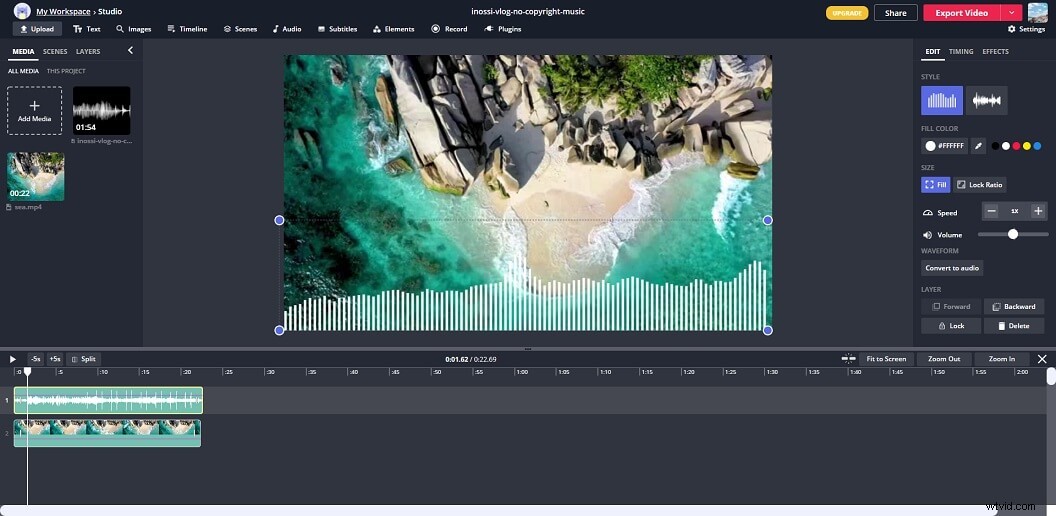
Étape 7. Cliquez sur Exporter la vidéo et téléchargez le clip vidéo.
Visualiseur de musique Motionbox
Comme son nom l'indique, Motionbox Music Visualizer est un visualiseur de spectre audio. Il offre une variété de modèles de visualisation audio pour vous aider à visualiser votre fichier audio.
Voici comment créer une vidéo musicale à forme d'onde audio.
Étape 1. Ouvrez le site Web de Motionbox et connectez-vous à votre compte. Téléchargez votre fichier audio pour continuer.
Étape 2. Tapez le mot-clé dans la barre de recherche et choisissez une image d'arrière-plan pour votre vidéo.
Étape 3. Appuyez sur Éléments , choisissez un modèle de visualiseur de musique que vous souhaitez utiliser et personnalisez-le.
Étape 4. Appuyez sur Exportation rapide bouton pour exporter et télécharger la vidéo.
Conclusion
Les visualiseurs audio mentionnés ci-dessus peuvent facilement vous aider à créer des formes d'onde audio pour votre vidéo. Maintenant, choisissez-en un et essayez !
